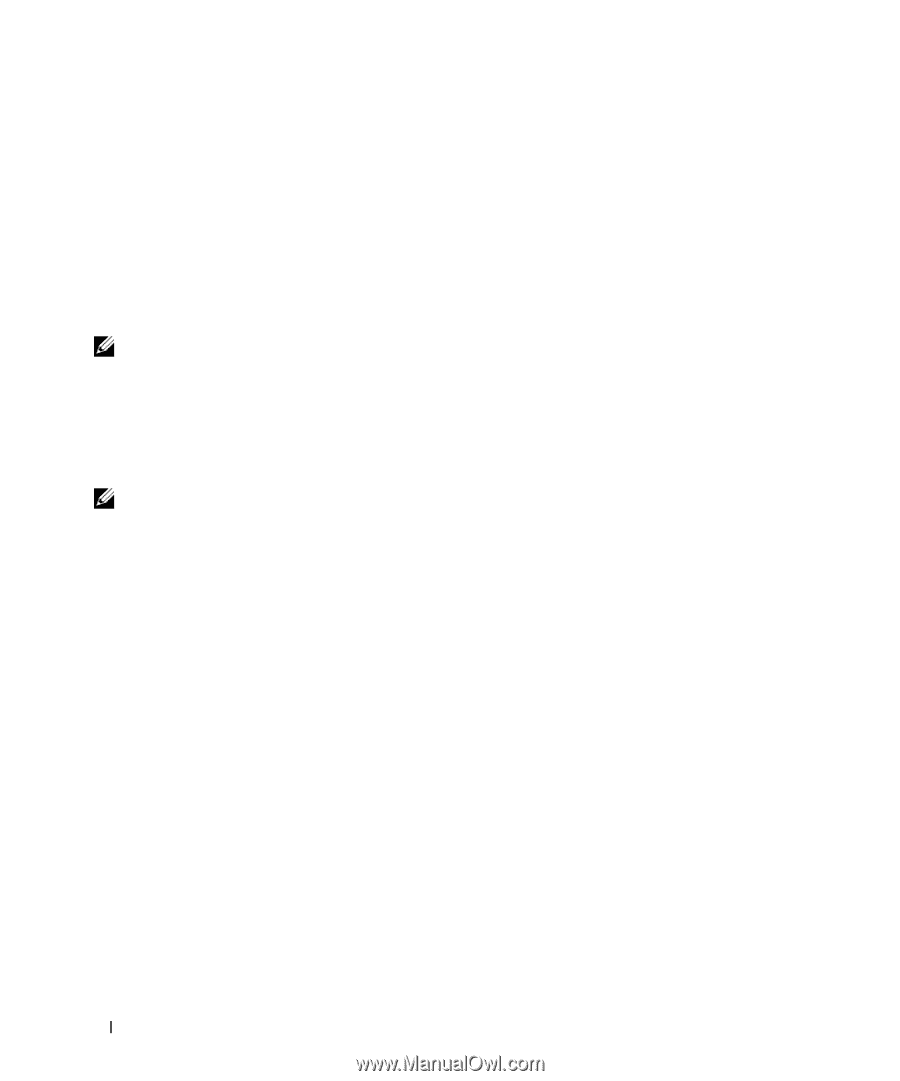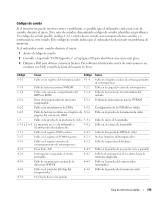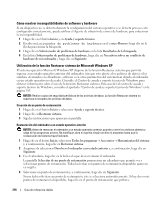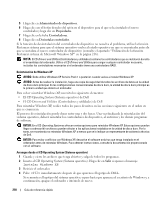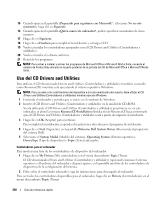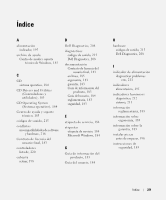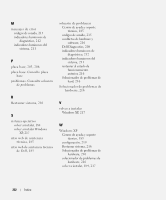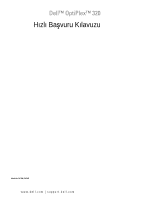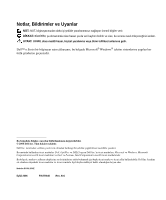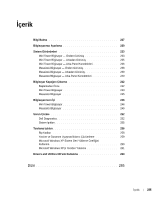Dell 320N Quick Reference Guide - Page 220
Drivers, Topic, El CD denominado
 |
View all Dell 320N manuals
Add to My Manuals
Save this manual to your list of manuals |
Page 220 highlights
15 Cuando aparezca la pantalla ¿Preparado para registrarse con Microsoft? , seleccione No en este momento y haga clic en Siguiente. 16 Cuando aparezca la pantalla ¿Quién usará este ordenador?, podrá especificar un máximo de cinco usuarios. 17 Haga clic en Siguiente. 18 Haga clic en Finalizar para completar la instalación y extraiga el CD. 19 Vuelva a instalar los controladores apropiados con el CD Drivers and Utilities (Controladores y utilidades). 20 Vuelva a instalar el software antivirus. 21 Reinstale los programas. NOTA: Para volver a instalar y activar los programas de Microsoft Office o Microsoft Works Suite, necesita el número de Product Key ubicado en la parte posterior de la portada del CD de Microsoft Office o Microsoft Works Suite. Uso del CD Drivers and Utilities Para utilizar el CD denominado Drivers and Utilities (Controladores y utilidades) (también conocido como ResourceCD) mientras está ejecutando el sistema operativo Windows: NOTA: Para acceder a los controladores del dispositivo y a la documentación del usuario, debe utilizar el CD Drivers and Utilities (Controladores y utilidades) mientras ejecuta Windows. 1 Encienda el ordenador y permita que se inicie en el escritorio de Windows. 2 Inserte el CD Drivers and Utilities (Controladores y utilidades) en la unidad de CD-ROM. Si está utilizando el CD Drivers and Utilities (Controladores y utilidades) por primera vez en este ordenador, se abrirá la ventana ResourceCD Installation (Instalación de ResourceCD) para informarle que el CD Drivers and Utilities (Controladores y utilidades) está a punto de empezar su instalación. 3 Haga clic en OK (Aceptar) para continuar. Para completar la instalación, responda a las peticiones ofrecidas por el programa de instalación. 4 Haga clic en Next (Siguiente) en la pantalla Welcome Dell System Owner (Bienvenida al propietario del sistema Dell). 5 Seleccione el System Model (Modelo del sistema), Operating System (Sistema operativo), DeviceType (Tipo de dispositivo) y Topic (Tema) adecuados. Controladores para el ordenador Para mostrar una lista de los controladores de dispositvo del ordenador 1 Haga clic en My Drivers (Mis controladores) en el menú descendente Topic (Tema). El CD denominado Drivers and Utilities (Controladores y utilidades) (opcional) examina el sistema operativo y el hardware del ordenador y después aparece en la pantalla una lista de los controladores de dispositivos de la configuración del sistema. 2 Pulse sobre el controlador adecuado y siga las instrucciones para descargarlo al ordenador. Para ver todos los controladores disponibles para el ordenador, haga clic en Drivers (Controladores) en el menú descendente Topic (Tema). 220 Guía de referencia rápida